Πώς να Διαγράψτε τα iPhone και iPad αντίγραφα iOS και να αποθηκεύσετε τις εκδόσεις του χώρου στο σκληρό δίσκο

Πώς να διαγράψετε τα παλιά αντίγραφα ασφαλείας iPhone και iPad και να αποθηκεύσετε gigabytes χώρου στον σκληρό σας δίσκο.
Αν δεν είστε jailbreaker, πιθανότατα δεν θα έχετε ποτέ αντιμετωπίσει τα αρχεία .ipsw και πιθανότατα δεν θα χρειαστεί ποτέ. Αυτό δεν εμποδίζει το iTunes να τα αποθηκεύσει στο σκληρό σας δίσκο και παίρνει πάνω από 2 GB (ή περισσότερο, ανάλογα με το πόσα δεδομένα ήταν στο iPhone σας όταν δημιουργήθηκε αντίγραφο ασφαλείας).
Η διαγραφή αυτών των παλαιών αρχείων .psw των εφεδρικών αντιγράφων iPhone είναι ένα αεράκι στα Windows και το OS X. Πρώτα θα σας δείξω πώς να το κάνετε για Windows τότε θα εξετάσω τα βήματα για Mac OS X.
Χρήστες Windows
Ο συμβατικός τρόπος για να γίνει αυτό είναι μέσω του iTunes.
Κάντε κλικ Επεξεργασία> Προτιμήσεις… και Κάντε κλικ ο συσκευές αυτί. Εκεί, θα δείτε μια λίστα των αντιγράφων ασφαλείας που μπορείτε να διαγράψετε με το πάτημα ενός κουμπιού.
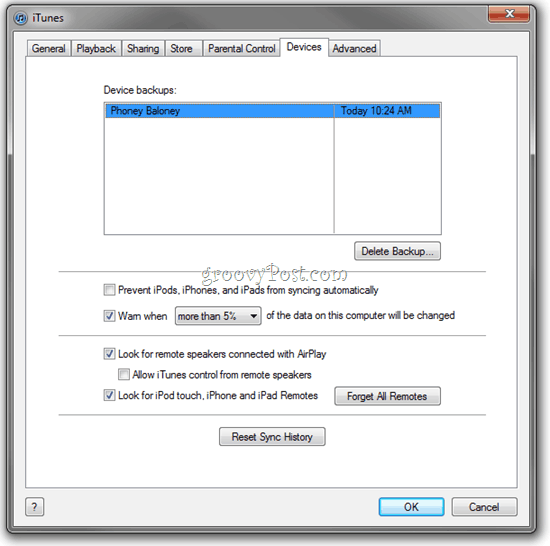
Αλλά όπως συμβαίνει συχνά, αυτή η λίστα δεν είναιπλήρως συμπεριλαμβανόμενη - θα μπορούσαν να υπάρχουν και άλλα αντίγραφα ασφαλείας iPhone στον σκληρό σας δίσκο. Οι νεώτερες εκδόσεις του iTunes είναι καλές για την παρακολούθηση αυτών, αλλά αν είστε μακροχρόνιος χρήστης του iPhone, είναι πιθανό να υπάρχουν κάποια αδέσποτα. Χρησιμοποιήστε τα παρακάτω βήματα για να τα ξεγελάσετε και να τα εξαλείψετε.
Βήμα 1 - Πλοηγηθείτε στο C: Χρήστες [όνομα χρήστη] AppDataRoamingApple ComputeriTunes.
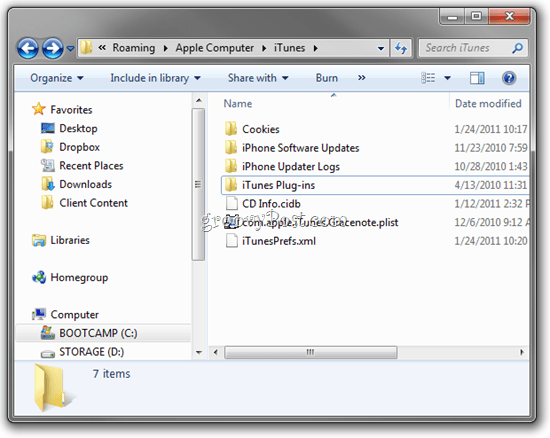
Σημείωση: Ο αρχικός tipter από την Reddit σας συμβουλεύει να πλοηγηθείτε στο C: Documents and SettingsUser NameApplication DataiTunes, αλλά αυτό μπορεί να μην λειτουργήσει εάν εκτελείτε τα Windows 7 -Η τοποθεσία δεν είναι διαθέσιμη"Ειδοποίηση που διαβάζει"C: Τα έγγραφα και οι ρυθμίσεις δεν είναι προσβάσιμα. Η πρόσβαση απαγορεύεται"Αυτό συμβαίνει επειδή ο φάκελος αυτός είναι ακριβώς ένα σημείο διασταύρωσης που ανακατευθύνει προς C: Χρήστες [όνομα χρήστη]. Χρησιμοποιείται από το σύστημα και δεν προορίζεται για τους χρήστες να τικνίζουν με.
Βήμα 2 - Αναζητήστε τα αρχεία .ipsw. Μπορεί να βρίσκονται σε έναν υποφάκελο που ονομάζεται Ενημερώσεις λογισμικού iPhone ή Ενημερώσεις λογισμικού iPad ή Ενημερώσεις λογισμικού iPod. Ουσιαστικά, οποιαδήποτε συσκευή που έχετε εκτελεί iOS μπορεί να έχει ένα αρχείο .ipsw που κυμαίνεται γύρω. Μπορείτε να τα διαγράψετε με ασφάλεια.
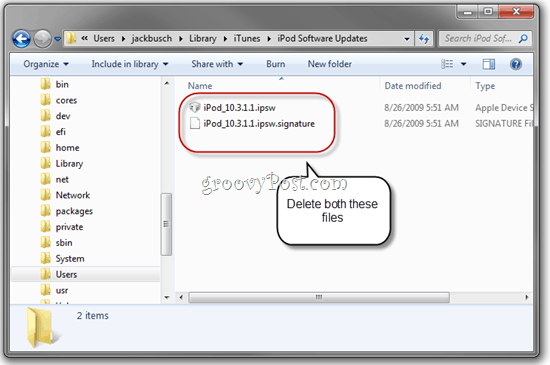
Βήμα 3 - Επίσης, αναζητήστε όλα τα αρχεία .ipsw στο C: Χρήστες [όνομα χρήστη] AppDataRoamingApple ComputerMobileSync.
Στον υπολογιστή μου, είχα ένα Αντιγράφων ασφαλείας υποφάκελο στο MobileSync που ήταν σχεδόν 500 MB και δεν είχε τροποποιηθεί για πέντε μήνες. Το διέγραψα με ασφάλεια.
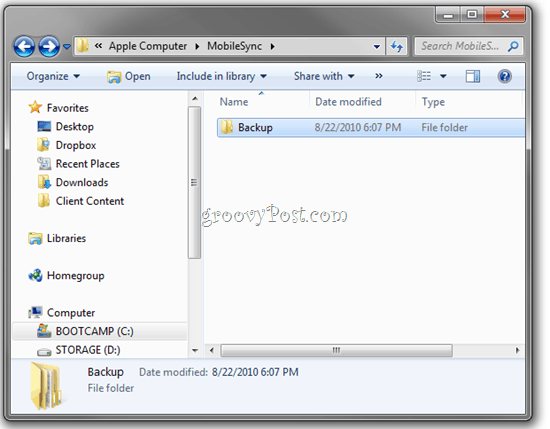
Βήμα 4 - Μπορείτε επίσης να πλοηγηθείτε στο C: ΧρήστεςΌλοι οι χρήστεςApple ComputerInstaller Cache και να διαγράψετε οτιδήποτε υπάρχει εκεί με ατιμωρησία. Για μένα, δεν υπήρχαν πολλά, αλλά κατέστησαν σαφείς περίπου 30 MB.
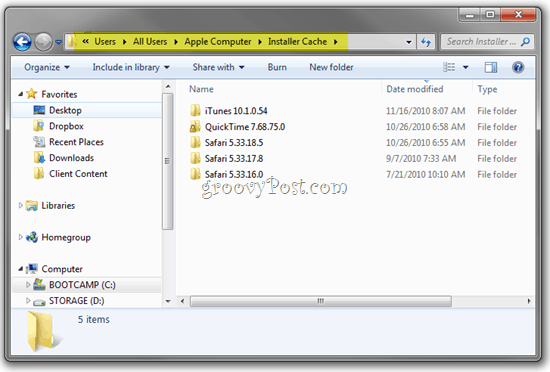
Για χρήστες Mac OS X
Μπορείτε να βρείτε αρχεία .ipsw και άλλα συστατικά του iTunes στο φάκελο ~ Library / iTunes. Εκτόξευση Ευρίσκων και Κάντε κλικ τα δικα σου Όνομα χρήστη στα αριστερά. Στη συνέχεια, επιλέξτε Βιβλιοθήκη> iTunes.
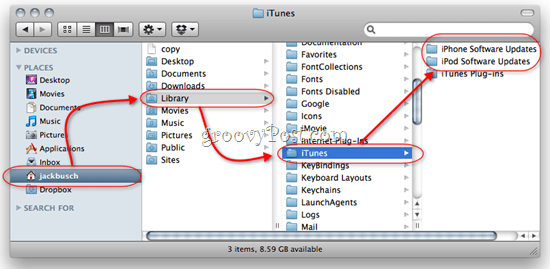
συμπέρασμα
Μπορείτε να διαγράψετε αυτά τα αντίγραφα ασφαλείας και προσωρινά αρχεία χωρίς να επηρεάσετε τη βιβλιοθήκη του iTunes ή το iPhone, το iPad ή το iPod Touch. Αλλά θυμηθείτε: διαγράφετε αντίγραφα ασφαλείας εδώ. Κάνετε μόνο αυτό αν είστε σίγουρος δεν τα χρειάζεστε πια. Σας συνιστώ να δημιουργήσετε αντίγραφα ασφαλείας για το iPhone ή το iPad σας αμέσως μετά την ολοκλήρωση των παραπάνω βημάτων. Με αυτόν τον τρόπο, θα ξέρετε ποιο είναι το φύλλο ασφαλείας (και θα εμφανιστεί στο παράθυρο προτιμήσεων του iTunes).










Αφήστε ένα σχόλιο